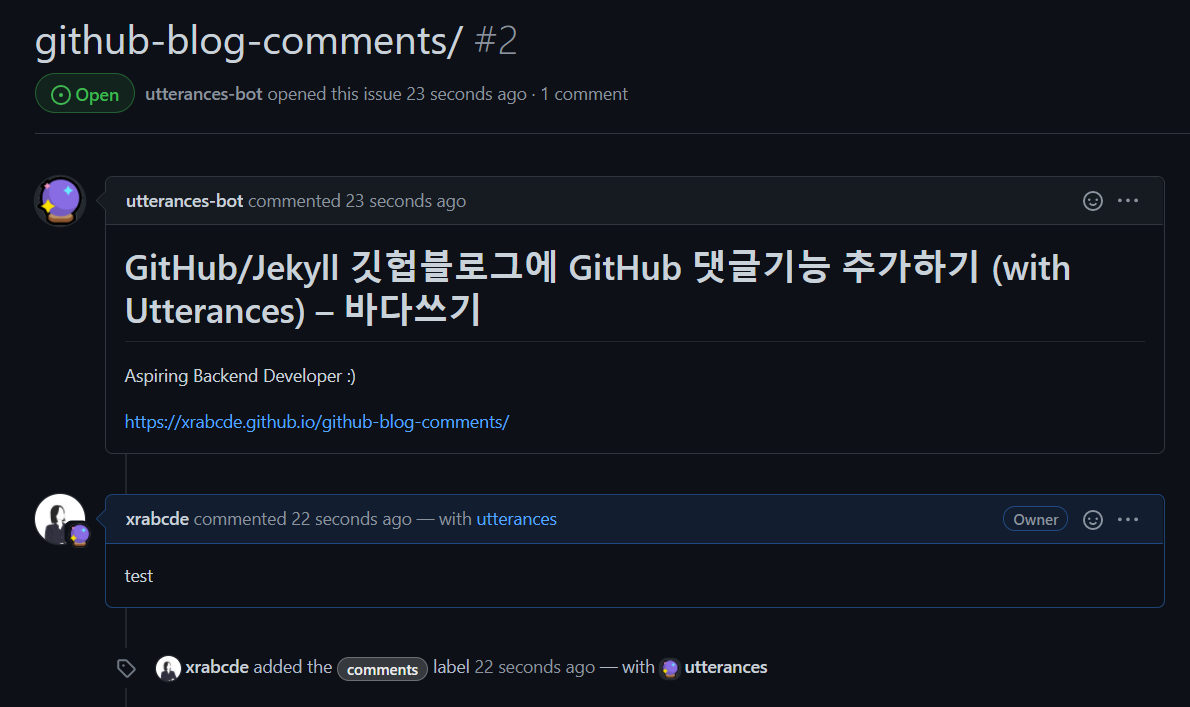1. 상황
Jekyll 테마 를 fork 해서 GitHub 블로그를 사용하고 있는데 이 테마에선 기본 댓글 플랫폼으로 Disqus를 적용하고 있다. 하지만, Disqus를 이용해 댓글을 작성하려면 Disqus를 가입해야 하고 무거운 데다가 광고도 많이 붙는다. 그래서 fork 받은 테마에 댓글 부분이 다 구현되어 있었지만 포스팅을 할 때 항상 comments: false로 하여 댓글 관련 기능은 아예 이용하지 않고 있었다.
그러던 중, 다른 사람의 GitHub 블로그를 보다가 GitHub 계정으로 댓글을 달 수 있다는 사실을 알았다. 검색해보니 Utterances라는 댓글 플랫폼을 이용하는 것이었다.
Utterances는 우선 광고가 없고 가볍다고 하며, 최대 장점은 따로 가입할 필요없이 GitHub 계정으로 댓글을 달 수 있다는 것이다. 내 블로그를 보는 사람은 대부분 개발을 공부하는 사람들이기 때문에 GitHub 계정으로 댓글을 달 수 있다는 점이 굉장히 큰 장점으로 느껴졌다. 뿐만 아니라, GitHub 레포에 Issue를 통해 댓글이 달리는 방식이기 때문에 메일로 댓글 알림도 받을 수 있고, 마크다운 문법을 사용할 수 있다.
2. 과정
먼저, 댓글 Issue가 올라올 public 저장소를 정하거나 새로 생성한다. 나의 경우는 댓글 이슈가 올라올 전용 Repository 를 새로 만들었다.
그 다음, GitHub App에서 Utterance를 설치한다. Utterance 링크 에 들어가 설치하면 된다.
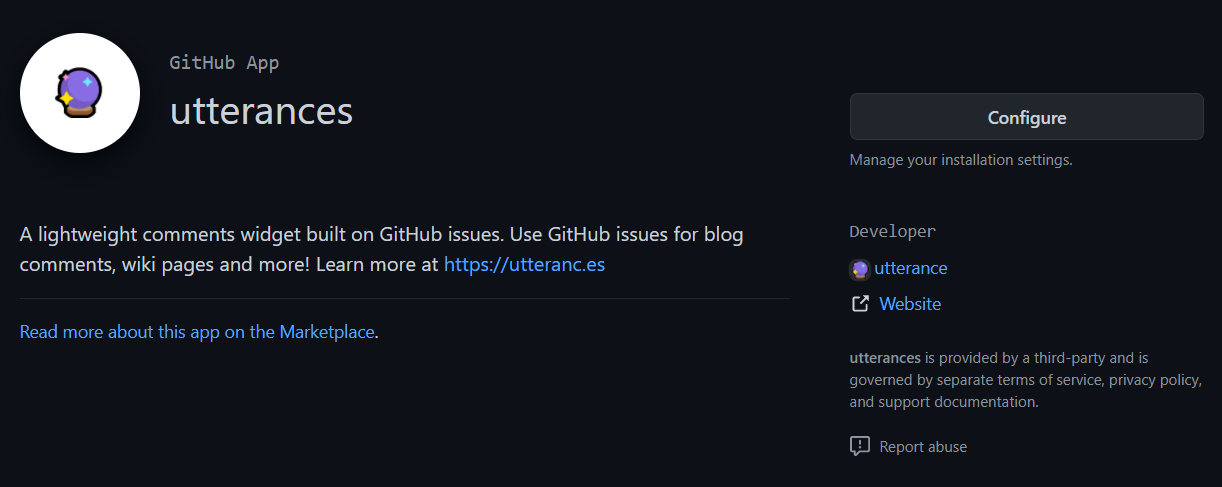
나의 경우, 이미 설치했기 때문에 Configure라고 나오는데 Install을 눌러 설치해주면 된다.
Install을 누르면 저장소를 선택하는 화면이 나온다.
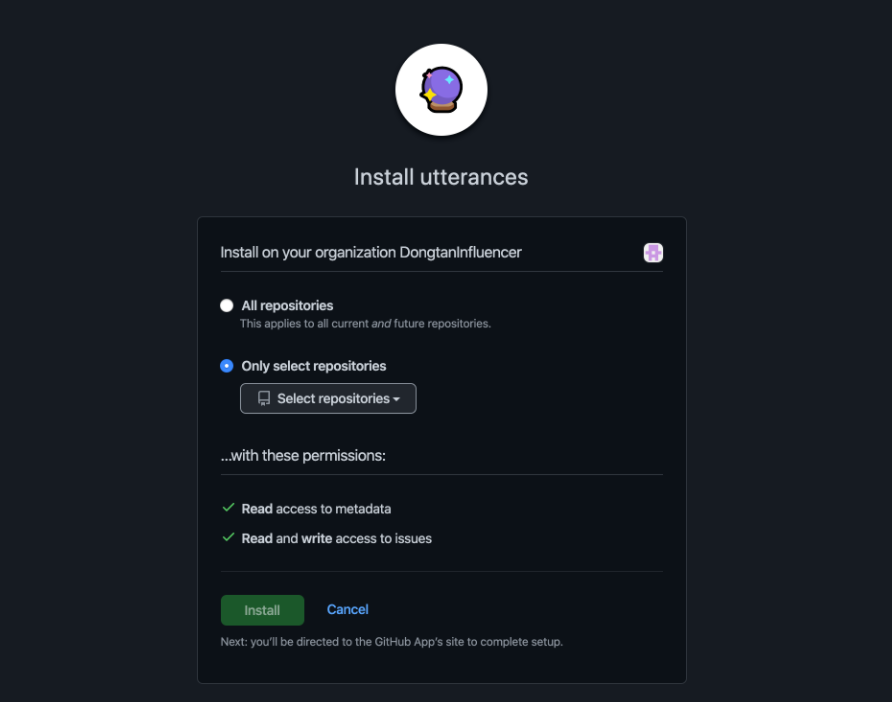
앞에서 만든 Repository를 선택하고 Install을 눌러 설치를 완료한다. 설치가 완료되면 저장소를 설정할 수 있는 설정 페이지로 이동한다.
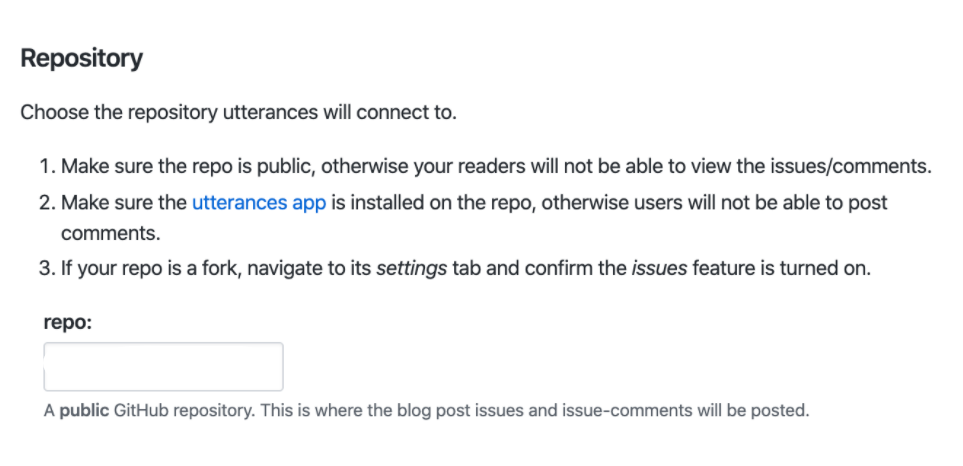
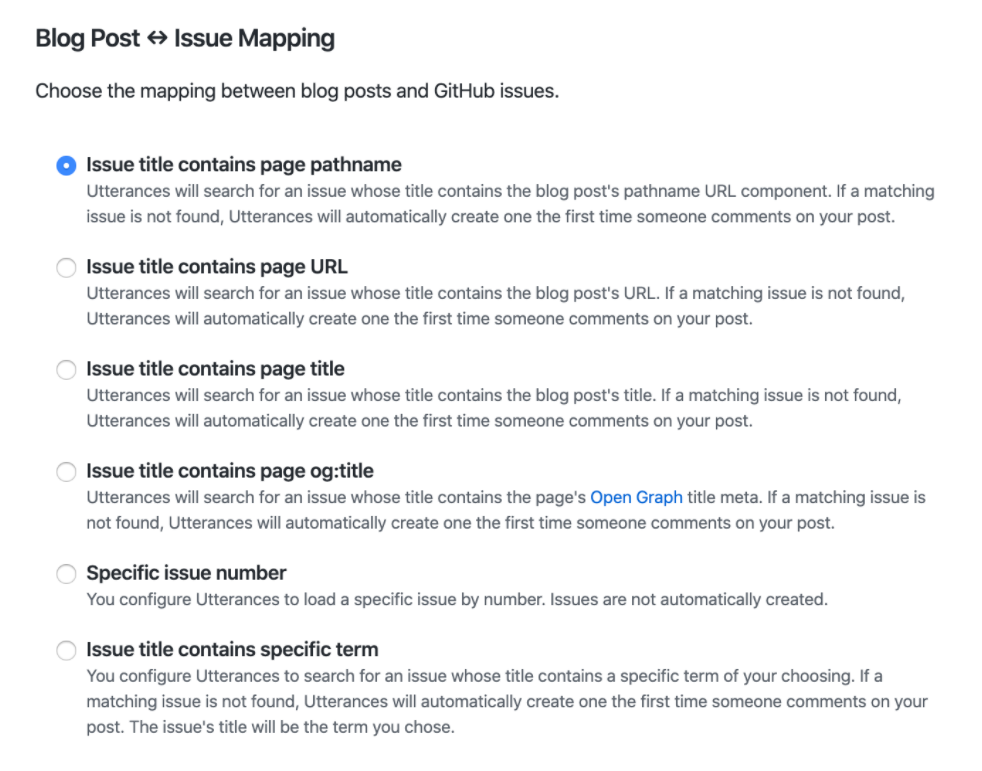
repo에 계정명/저장소이름 을 입력하고 블로그 포스트와 이슈 매핑 방법에 대한 설정을 해주었다. 이슈가 생성될 때 블로그 글 경로가 이슈의 제목으로 생성되는 설정이다.
이슈 라벨은 굳이 설정할 필요는 없지만 구분을 위해 comments 를 붙이도록 설정했다.
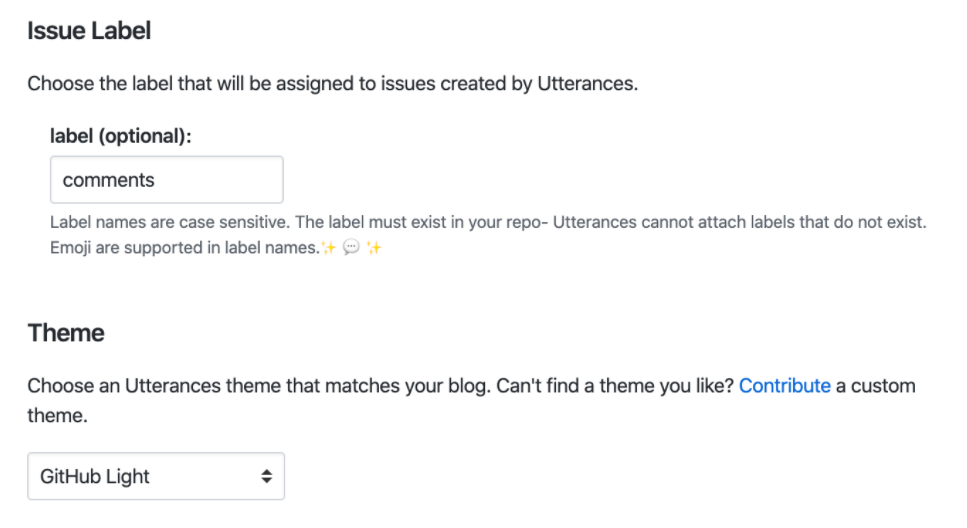
설정을 마치면 html 스크립트가 나온다.
<script src="https://utteranc.es/client.js"
repo="xrabcde/xrabcde.github.io-comments"
issue-term="pathname"
label="comments"
theme="github-light"
crossorigin="anonymous"
async>
</script>
이 스크립트를 post.html 과 같은 스크립트에 추가해주면 된다. 내가 사용하고 있는 Jekyll 테마는 기본적으로 Disqus를 사용하고 있었으므로 disqus 관련 코드들은 모두 지우고 이 코드를 추가해줬다.
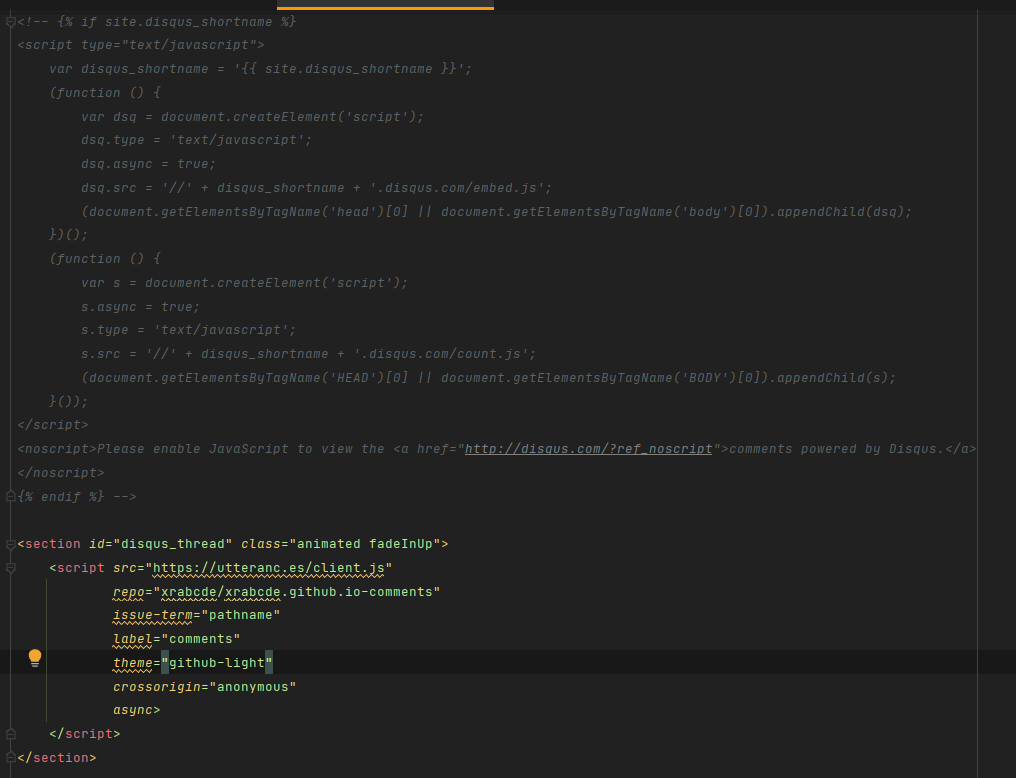
이제 GitHub 저장소에 push 하면 댓글이 하단에 추가된 것을 확인할 수 있다. page.comments에 따른 설정도 코드에 있기 때문에 이전과 같이 comments: false로 포스팅하면 댓글기능을 사용하지 않을 수도 있다.
3. 결론
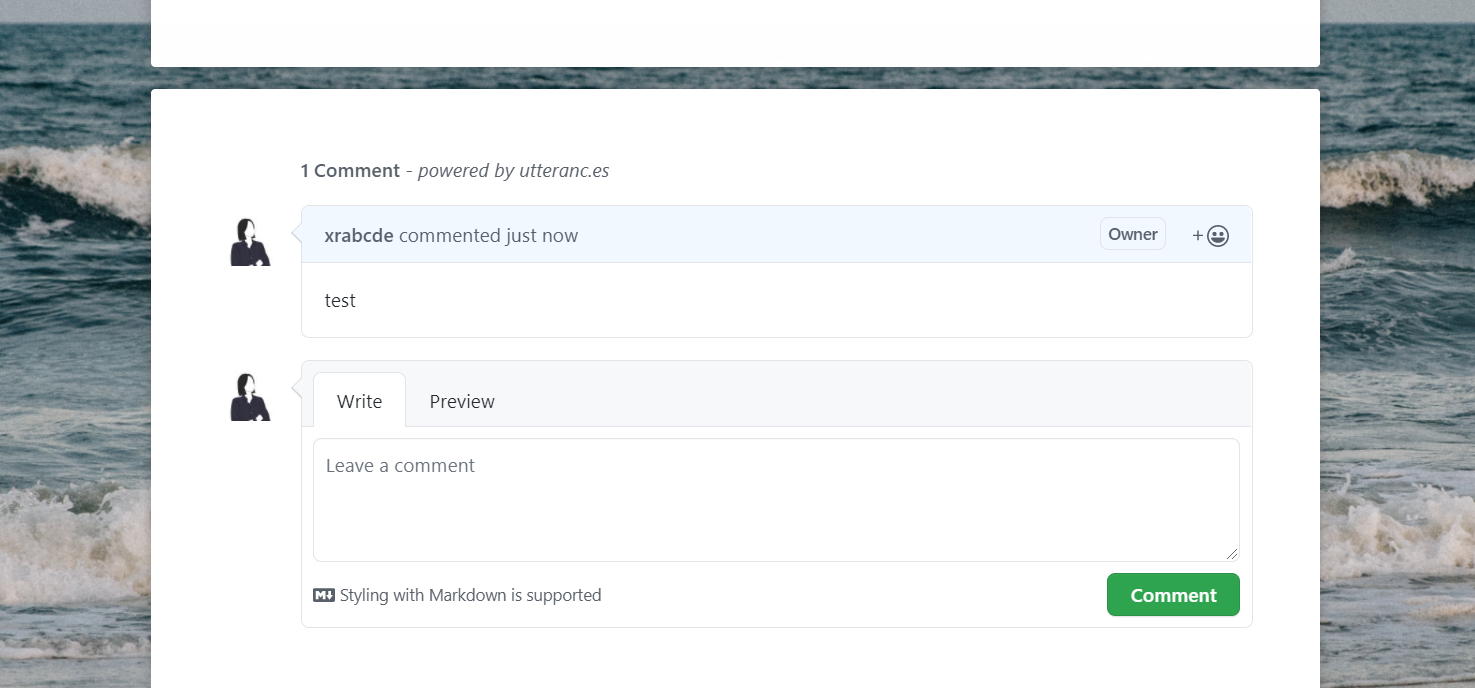
이제 블로그 하단에 GitHub 계정으로 댓글을 달 수 있는 부분이 추가되었고 작성한 댓글은 댓글 Repository에 Issue로 잘 생성되고 있다!